3、点击“开始”→“设备和打印机”就能够看到配置成功的共享打印机,打印时选择此打印机即可。(提示:客户端打印机时需要主机开机,且打印机处于就绪状态。)

第二种方法
1、进入【控制面板】,打开【设备和打印机】窗口,并点击【添加打印机】,如下图:

2、选择【添加网络、无线或Bluetooth打印机】,点击【下一步】,如下图:

3、点击了【下一步】之后,系统会自动搜索可用的打印机,选择自己要共享的打印如下图所示点击【下一步】

3、点击“开始”→“设备和打印机”就能够看到配置成功的共享打印机,打印时选择此打印机即可。(提示:客户端打印机时需要主机开机,且打印机处于就绪状态。)

第二种方法
1、进入【控制面板】,打开【设备和打印机】窗口,并点击【添加打印机】,如下图:

2、选择【添加网络、无线或Bluetooth打印机】,点击【下一步】,如下图:

3、点击了【下一步】之后,系统会自动搜索可用的打印机,选择自己要共享的打印如下图所示点击【下一步】







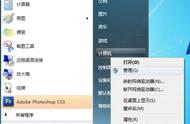









Copyright © 2018 - 2021 www.yd166.com., All Rights Reserved.